Wie exportiere ich WooCommerce-Produkte mit Bildern?
Veröffentlicht: 2023-05-02In diesem Artikel erfahren Sie, wie Sie WooCommerce-Produkte mit Bildern mit oder ohne Plugin exportieren! Sie können entweder den integrierten WordPress-Exporter verwenden und Bilder manuell nach ID im Medienordner suchen! Oder Sie nutzen das flexible Plugin, um den professionellen & individuellen Produktexport mit Bildern in WooCommerce Wirklichkeit werden zu lassen!
Wollten Sie schon immer WooCommerce-Produkte mit Bildern exportieren? Aber dann haben Sie am Ende eine riesige XML-Datei und suchen nach Produktbildern im Medienordner !
Heute zeige ich Ihnen, wie Sie WooCommerce-Produkte mit Bildern besser exportieren können! Außerdem denke ich, dass Ihnen der Prozess gefallen wird. Okay, fangen wir an!
Inhaltsverzeichnis
- Soll ich Produkte und ihre Bilder mit oder ohne das Plugin exportieren?
- WooCommerce-Produkte mit Bildern exportieren – Eine Schritt-für-Schritt-Anleitung
- Vergleichen Sie 3 Möglichkeiten, Produktbilder in WooCommerce zu exportieren
- Wie exportiere, importiere und aktualisiere ich WooCommerce-Produkte mit Bildern?
- Zusammenfassung
Soll ich Produkte und ihre Bilder mit oder ohne das Plugin exportieren?
Es ist nicht wichtig, ob Sie Ihre WooCommerce-Produkte migrieren, exportieren oder nur aktualisieren müssen, Sie können die folgenden 2 Methoden verwenden. Mal sehen, wie jeder Weg den Export von WooCommerce-Produkten mit Bildern handhabt!
Der eingebaute WordPress-Exporter
Standardmäßig bietet WordPress Ihnen ein kostenloses Tool zum Exportieren von Daten, einschließlich WooCommerce-Produkten, natürlich, wenn Sie das Plugin installieren. Diese Methode ist also kostenlos und sofort verfügbar!
Kurz gesagt, Sie müssen alle Produkte exportieren, aber die Produktbilder erscheinen nur als Meta mit Werten, die auf die Medien-ID der Bilder verweisen, die das Produkt hat.

Sie müssten dann die ID aller Bilder in der zweiten exportierten Datei (mit Medium-Daten) finden. Meiner Meinung nach klingt das nicht toll, findest du nicht?
Verwenden Sie das Plugin, um Produkte mit Bildern zu exportieren
Wenn Sie Produkte professionell exportieren und die benötigten Produktdaten anpassen möchten, verwenden Sie das Plugin Dropshipping Export Products for WooCommerce!
Dropshipping-Exportprodukte für WooCommerce 79 $
Exportieren Sie Produkte aus WooCommerce auf einfache Weise in CSV- oder XML-Dateien. Mit Dropshipping Export Products für WooCommerce ist das ein Kinderspiel!
In den Warenkorb legen oder Details anzeigenDas Tolle an dieser Erweiterung ist, dass Sie die Kontrolle über den Exportprozess haben. So können Sie genau das auswählen, was Sie brauchen !
Außerdem enthält der Produkt-Feed Produktfelder, Links zu Produktbildern, Attributen, Tags und allen von Ihnen festgelegten Daten .
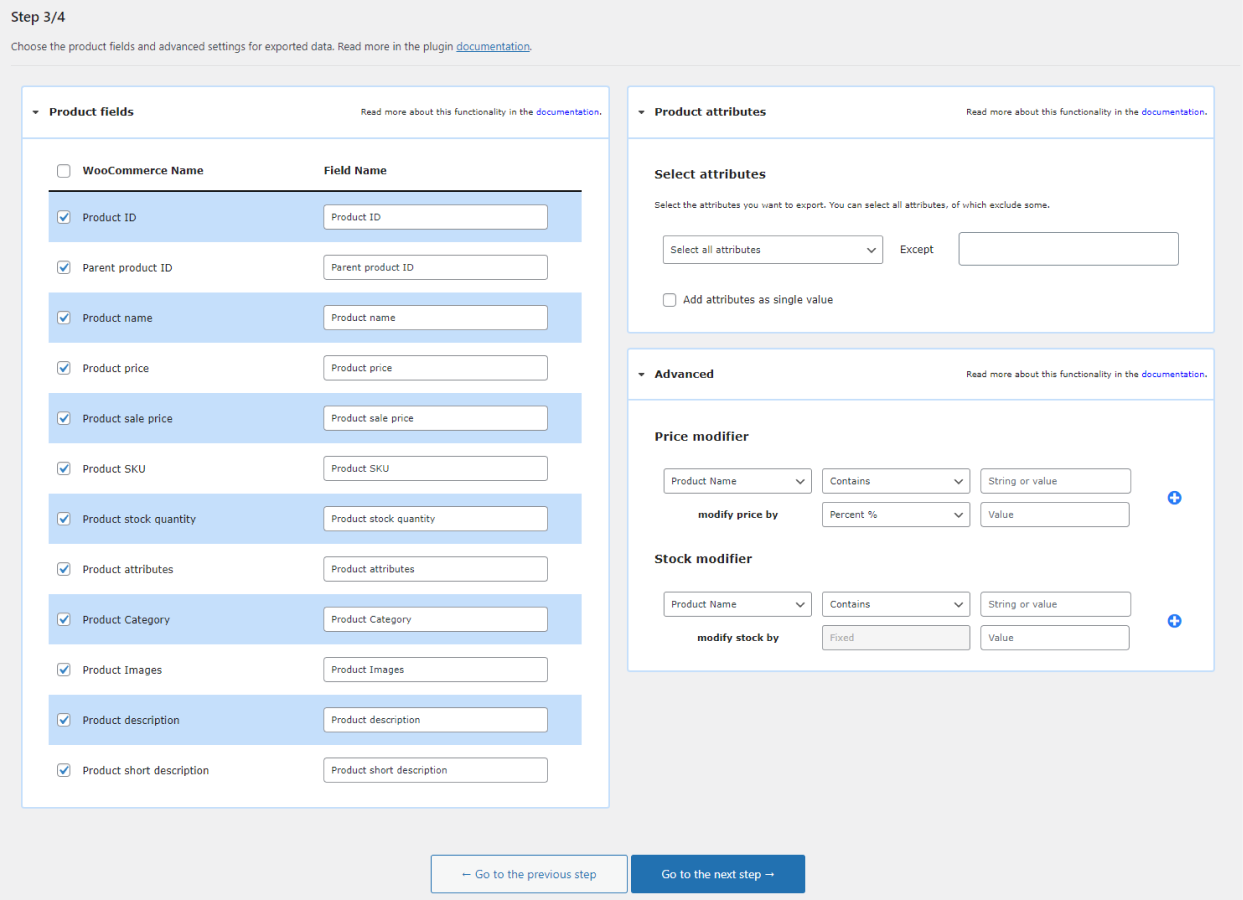
Abschließend exportieren Sie die erforderlichen Daten, um später den Import- oder Aktualisierungsprozess zu beschleunigen . Ok, sehen wir uns jetzt die Kurzanleitung an.
WooCommerce-Produkte mit Bildern exportieren – Eine Schritt-für-Schritt-Anleitung
Holen Sie sich das Plugin
Zunächst benötigen Sie das Plugin.
WP-SchreibtischDropshipping-Exportprodukte für WooCommerce 79 $
Exportieren Sie Produkte aus WooCommerce auf einfache Weise in CSV- oder XML-Dateien. Mit Dropshipping Export Products für WooCommerce ist das ein Kinderspiel!
In den Warenkorb legen oder Details anzeigenZuletzt aktualisiert: 2023-04-27Funktioniert mit WooCommerce 7.1 - 7.5.xNach der Installation und Aktivierung der Erweiterung können Sie WooCommerce-Produkte mit Bildern exportieren!
Fügen Sie einen neuen Export hinzu
Gehen Sie zum Menü Dropshipping Export → Export, um die Einstellungen für den neuen Feed zu starten.

Dropshipping-Exportprodukte für WooCommerce -> Schritt 1 Wählen Sie die Produkttypen aus
Entscheiden Sie, welche Produkttypen in den Feed aufgenommen werden sollen, und wählen Sie das Dateiformat aus.

Dropshipping-Exportprodukte für WooCommerce. Entscheiden Sie sich für den Produkttyp und das Dateiformat. Wie Sie sehen können, habe ich nur einfache Produkte ausgewählt. Ich habe auch das XML-Dateiformat gewählt, damit Sie die Struktur leicht mit dem XML des integrierten WordPress-Exporters vergleichen können.
Bedingte Logik
Im zweiten Schritt der Exporteinstellungen können Sie Bedingungen für Produkte auswählen. Es gibt Ihnen die Kontrolle, sodass Sie nur Produkte mit bestimmten Attributen, Preisspannen, Lagerbeständen usw. exportieren können.
Zum Beispiel möchte ich, dass mein Produktexport Artikel mit einem Lagerbestand von mehr als 10 und aus der Kategorie Lebensmittel enthält.
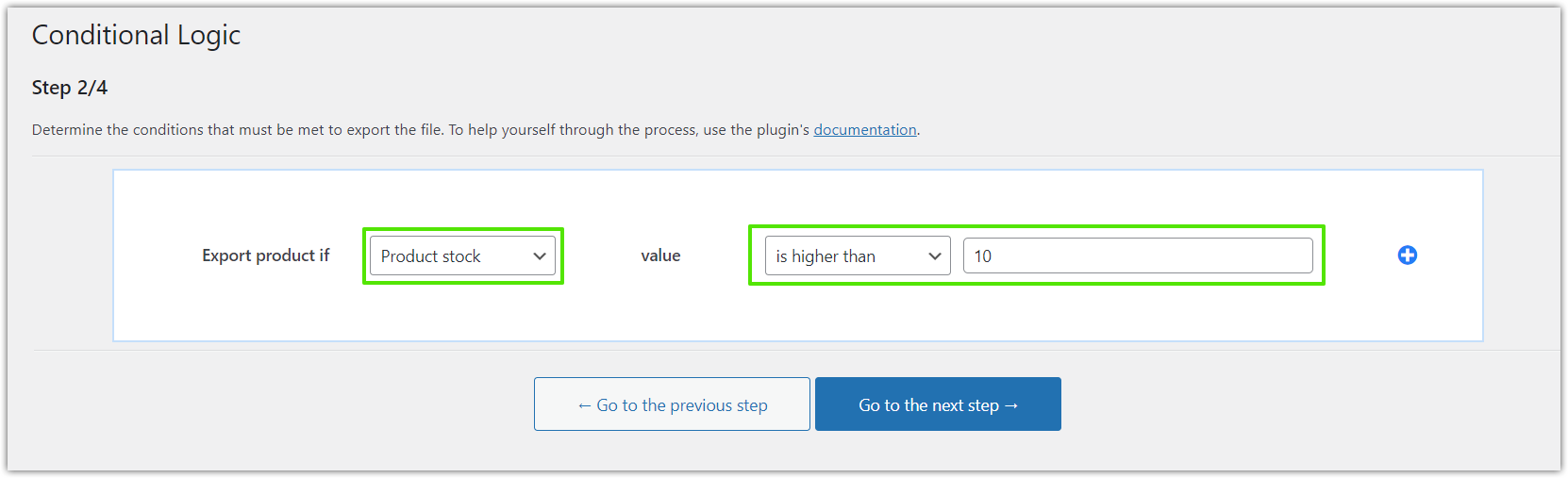
Dropshipping-Exportprodukte für WooCommerce -> Schritt 2. Bedingte Logik. Natürlich können Sie sich auch für einen Export nach anderen Bedingungen entscheiden, zum Beispiel:
- einfache Produkte mit Lagerbeständen unter 50,
- aus der Kategorie Lebensmittel,
- mit nur einigen Produktfeldern,
- Preis höher als $10,
- usw.
Produktfelder, Bilder, Attribute, Preis und Bestand
Als nächstes ist es möglich, die genauen Produktfelder und die XML-Zweignamen für die exportierten Felder auszuwählen.

Dropshipping-Exportprodukte für WooCommerce. Schritt 3. Produktmapper. Hier können Sie auch Produktbilder als URLs exportieren!
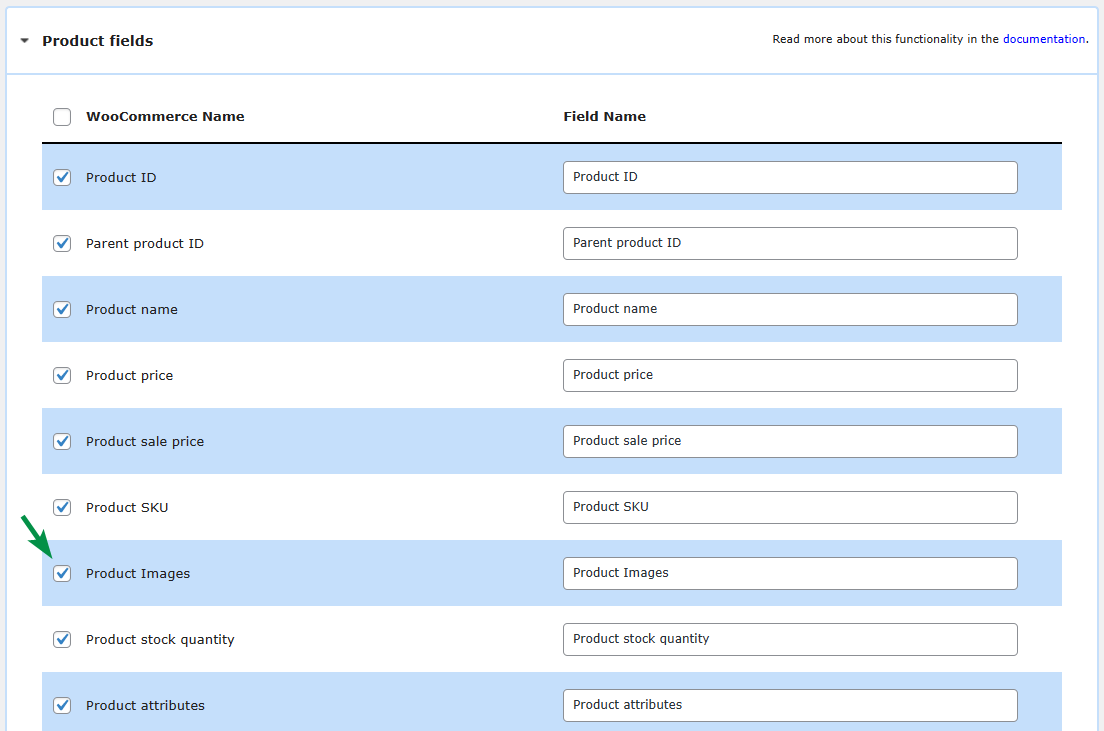
Darüber hinaus können Sie entscheiden, Produktattribute, Tags und Kategorien zu exportieren und den Bestand und den Produktpreis zu ändern.

Dropshipping-Exportprodukte für WooCommerce. Schritt 3. Produktattribute Ich werde hier nicht auf diese Einstellungen eingehen. Ich ermutige Sie, mehr über alle Optionen in der Plugin-Dokumentation zu lesen →
Exportoptionen
Im letzten Schritt können Sie den Exportnamen eingeben, einige Parameter festlegen, den Export planen und den Speicherort für das XML auswählen.

Dropshipping-Exportprodukte für WooCommerce. Schritt 4. Die automatischen Exporte können nützlich sein, wenn Sie den Produkt-Feed mit einem Wiederverkäufer teilen und den Produktbestand einmal täglich aktualisieren möchten.
 Wir haben auch das Plugin gebaut, um Produkte in WooCommerce zu importieren .
Wir haben auch das Plugin gebaut, um Produkte in WooCommerce zu importieren .Lassen Sie uns also ohne weiteres Reden unsere WooCommerce-Produkte mit Bildern exportieren!
Starten Sie den Produktexport
Der Exportvorgang verläuft reibungslos und die XML-Datei ist in wenigen Augenblicken fertig.

Dropshipping-Exportprodukte für WooCommerce. Schritt 4. Öffnen wir nun die XML-Datei in der Tabelle, um zu sehen, wie sie aussieht.
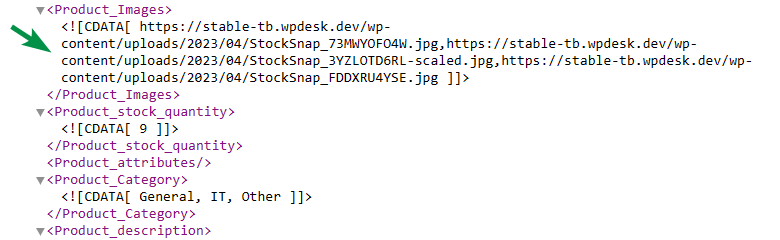
Das Plugin exportiert einfache Produkte mit Bildern als URLs . Das wollte ich!
Das ist natürlich noch nicht alles!
Verwalten Sie Ihre Exporte
Mit dem Plugin können Sie mehrere Exporte hinzufügen, die vorhandenen bearbeiten und sie klonen.
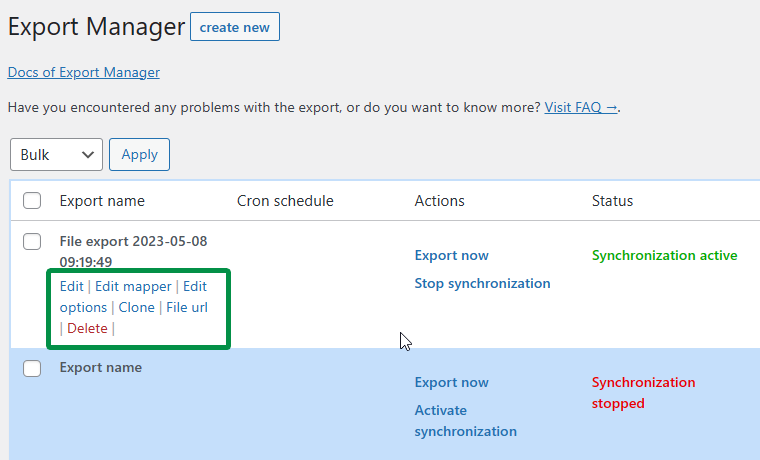
Es ist viel besser als der Standard-WordPress-Exporter, finden Sie nicht?
Wie Sie sehen können, gibt es eine große Auswahl, sodass Sie einen Produkt-Feed mit ausgewählten Feldern, Bildern und gewünschten Produktoptionen exportieren können!
Vergleichen Sie 3 Möglichkeiten, Produktbilder in WooCommerce zu exportieren
Zusammenfassend können Sie die folgenden 3 Methoden zum Exportieren Ihrer Produkte aus WooCommerce verwenden.
Verwenden Sie den integrierten Exporter
Erstens können Sie das integrierte WordPress-Tool zum Exportieren von Daten verwenden, einschließlich WooCommerce-Produkten.
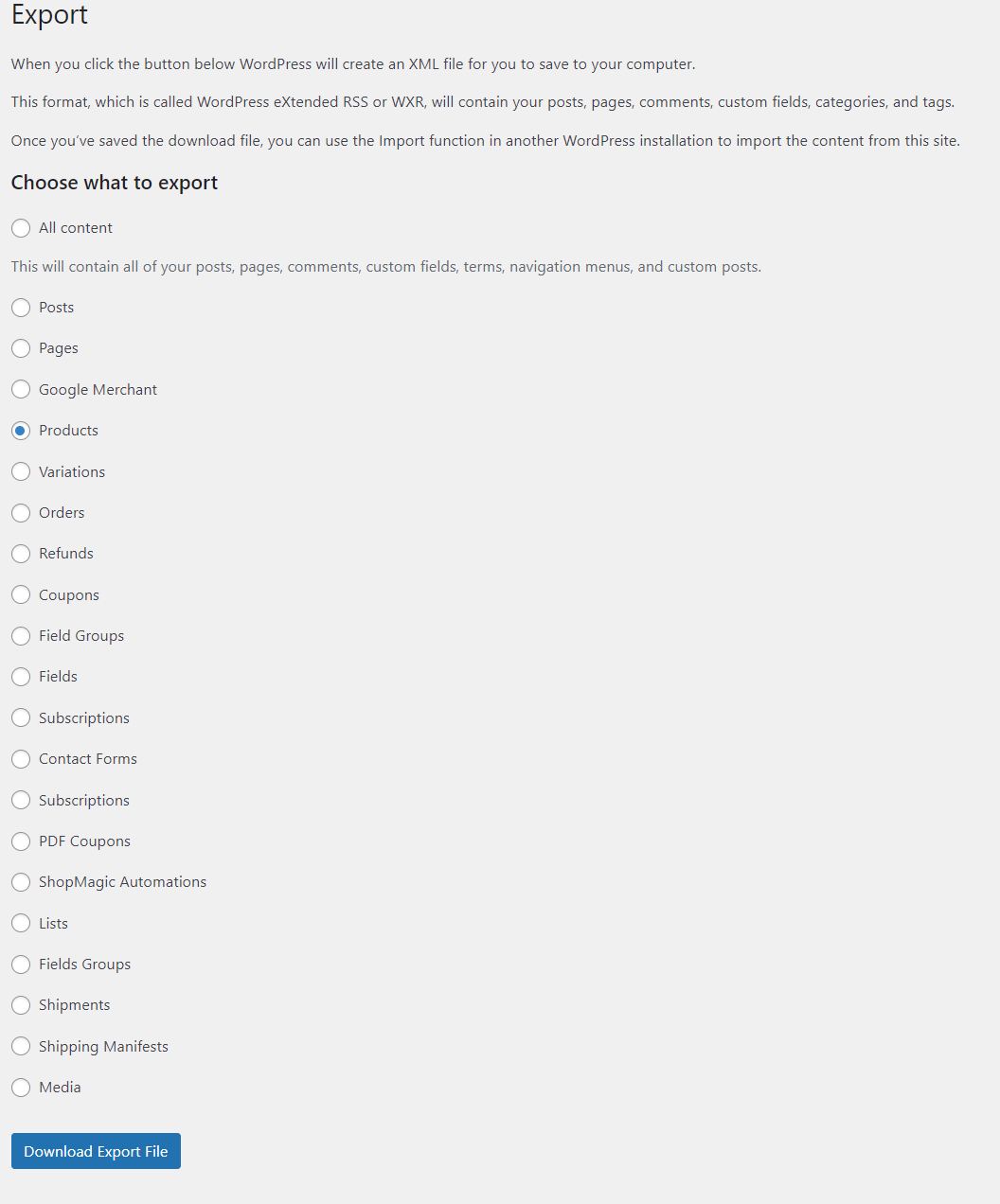
Nachdem Sie auf die Schaltfläche Exportdatei herunterladen geklickt haben, erhalten Sie die XML-Datei. Das ist es!
Sie können keine bestimmten Produktdaten festlegen oder auswählen, die in die XML-Datei exportiert (oder weggelassen) werden sollen.
Ok, werfen wir einen Blick auf den Inhalt des Feeds.
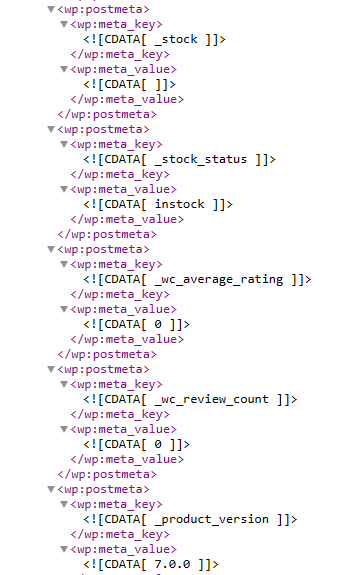
Wie Sie sehen können, enthält die Datei alle Produkte aus Ihrem Geschäft, sodass Sie möglicherweise eine ziemlich große Datei erhalten.
Die Produktbilder sind als Meta verfügbar und Sie erhalten die ID der Mediendatei (nicht das Bild oder die URL selbst). Das ist ein großer Nachteil dieser Lösung.

Sie müssten also auch Mediendateien separat exportieren und dann die Medium-ID in der Datei finden und den Wert des Zweigs wp:attachment_url abrufen.
Klingt etwas kompliziert, oder? Lassen Sie mich Ihnen einen viel schnelleren Weg zeigen!
Verwenden Sie das Plugin, um Ihre Produktexporte besser zu verwalten
Aber wenn Sie WooCommerce-Produkte einfacher exportieren möchten, mit voller Kontrolle über die exportierten Daten, Produktfelder und mit Bildern, die in derselben Datei landen , verwenden Sie das Plugin!
Dropshipping-Exportprodukte für WooCommerce 79 $
Exportieren Sie Produkte aus WooCommerce auf einfache Weise in CSV- oder XML-Dateien. Mit Dropshipping Export Products für WooCommerce ist das ein Kinderspiel!
In den Warenkorb legen oder Details anzeigenDas Plugin kann Ihnen viel Zeit sparen, insbesondere wenn Sie Produkte auf eine neue Website importieren oder vorhandene Produkte aktualisieren.
Exportieren Sie WooCommerce-Produktbilder in eine ZIP-Datei
Schließlich können Sie mit dem Plugin WooCommerce-Produktbilder in eine .zip-Datei exportieren. Diese Methode eignet sich hervorragend, wenn Sie beispielsweise alle Bilder erhalten möchten, um deren Größe oder SEO zu optimieren.
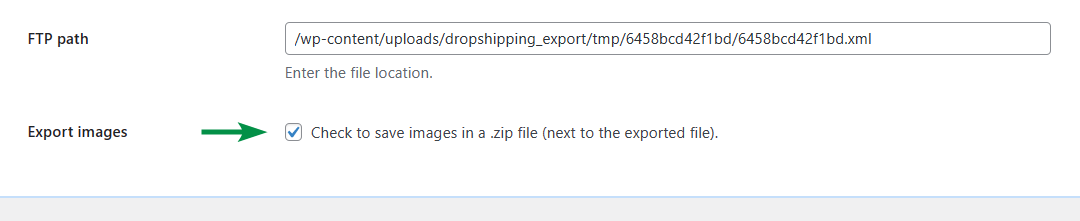
Nachdem der Export abgeschlossen ist, können Sie einfach die .zip-Datei mit allen Bildern herunterladen !

Wie exportiere, importiere und aktualisiere ich WooCommerce-Produkte mit Bildern?
Bei der Verwaltung von WooCommerce müssen Sie diese möglicherweise nicht nur exportieren, sondern auch Produkte mit Bildern und Daten einfacher, schneller und mit vielen Anpassungsoptionen importieren oder aktualisieren.
Jetzt können Sie mit unserem kostenlosen Plugin Produkte aus dem exportierten Produkt-Feed (unabhängig von der Methode) importieren (und aktualisieren).
Dropshipping XML WooCommerce
Exportieren Sie Produkte aus WooCommerce auf einfache Weise in CSV- oder XML-Dateien. Mit Dropshipping Export Products für WooCommerce ist das ein Kinderspiel!
Kostenlos herunterladen oder Gehen Sie zu WordPress.orgNatürlich können Sie das Plugin auch verwenden, um Produkte aus den XML- oder CSV-Dateien in einen neuen WooCommerce-Shop zu importieren! Ich ermutige Sie, das Plugin zu bekommen und seine PRO-Funktionen zu sehen und die Plugin-Dokumentation zu lesen!
Zusammenfassung
Heute haben Sie gelernt, wie man WooCommerce-Produkte mit Bildern exportiert . Ich habe Ihnen auch gezeigt, wie Sie Schritt für Schritt durch die Exporteinstellungen gehen. Endlich haben Sie gesehen, wie man WooCommerce-Produkte mit Bildern dank eines weiteren kostenlosen Plugins nicht nur exportiert, sondern auch importiert!
Zurück zum Produktexport! Ich denke, wenn der integrierte Exporter Ihren Anforderungen entspricht, ist das großartig. Wenn Sie jedoch mehr Optionen und Exportanpassungen benötigen, können Sie das Plugin verwenden. Verwalten Sie noch heute, was, wie und wann WooCommerce-Produkte mit Bildern exportiert werden !
Sehen Sie sich alle Funktionen an und lesen Sie die Plugin-Dokumentation . Sie können den PRO auch in Ihrer kostenlosen Demo testen →
Dropshipping-Exportprodukte für WooCommerce 79 $
Exportieren Sie Produkte aus WooCommerce auf einfache Weise in CSV- oder XML-Dateien. Mit Dropshipping Export Products für WooCommerce ist das ein Kinderspiel!
In den Warenkorb legen oder Details anzeigenSchließlich kontaktieren Sie uns, wenn Sie Fragen zum Exportieren (oder Importieren) von Produkten in WooCommerce haben.
